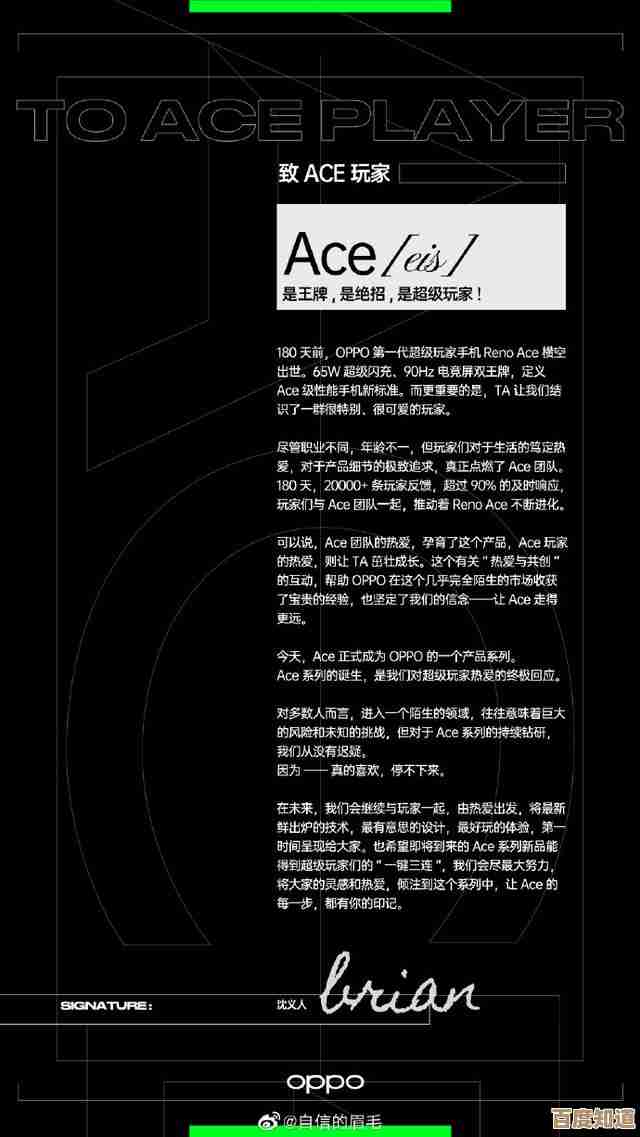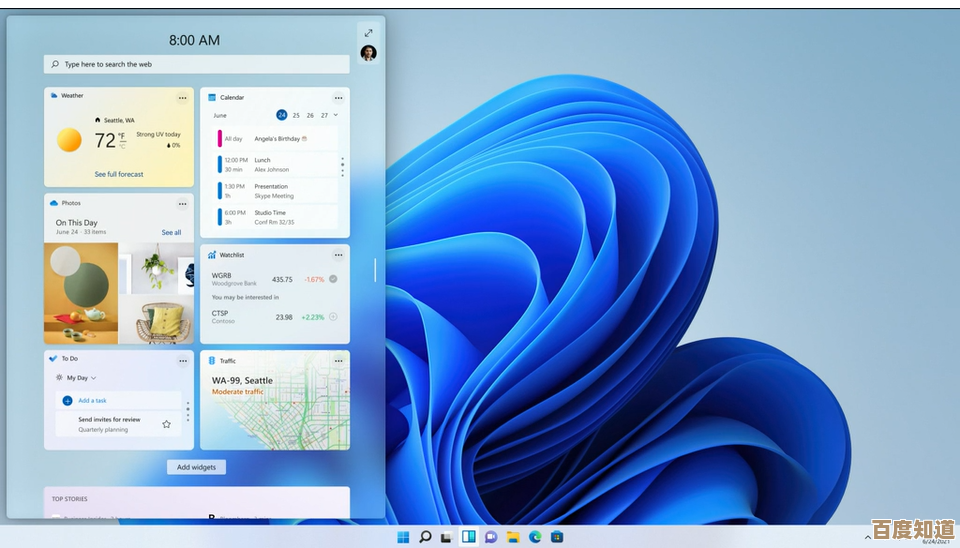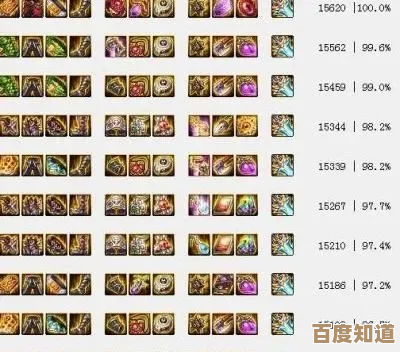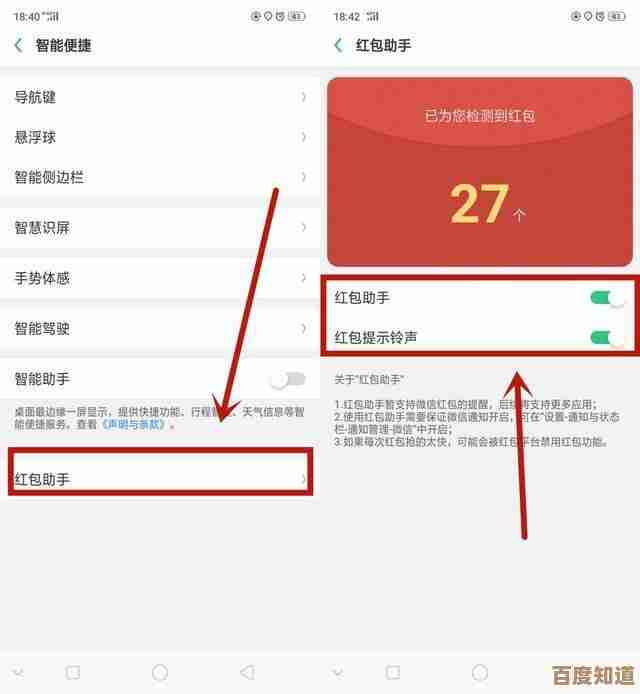Win11升级过程中遇到的典型问题及解决方法详解
- 游戏动态
- 2025-11-02 23:16:54
- 1
电脑不满足Windows 11的最低系统要求,无法升级。
- 来源:微软官方Windows 11规格要求页面。
- 解决方法:
- 检查具体原因: 首先使用微软官方的“PC健康检查工具”运行检测,查看具体是哪一项不满足要求(如TPM 2.0未开启、处理器不受支持、内存不足等)。
- 开启TPM: 如果问题是TPM 2.0未开启,需要进入电脑的BIOS/UEFI设置界面(开机时按F2、Del等特定键),在安全设置相关选项中找到TPM(可能叫“Trusted Platform Module”或“PTT”),将其状态改为“Enabled”(开启),完成后重启电脑再次检查。
- 其他硬件问题: 如果处理器、内存等硬件本身不达标,则无法通过官方渠道升级,可以考虑继续使用Windows 10(它将继续获得安全更新直至2025年10月),或者升级电脑硬件。
问题:升级安装过程中卡住、进度条不动或失败回滚。
- 来源:How-To Geek网站关于Windows安装失败的故障排除文章。
- 解决方法:
- 耐心等待: 升级过程,特别是在“正在准备安装”或“正在配置更新”阶段,可能会耗时很长(甚至超过一小时),期间电脑可能看起来卡住,只要硬盘指示灯还在闪烁,就建议多等待一段时间。
- 释放磁盘空间: 确保系统盘(通常是C盘)有足够的可用空间,建议至少保留40-50GB的空余空间,可以使用磁盘清理工具删除临时文件。
- 断开外围设备: 拔掉所有非必要的USB设备,如打印机、扫描仪、外接硬盘、U盘等,只保留键盘、鼠标和显示器,这些设备有时会与安装程序产生冲突。
- 运行Windows更新疑难解答: 在设置>系统>疑难解答>其他疑难解答中,找到并运行“Windows更新”疑难解答工具,让它自动检测并修复问题。
问题:升级后,某些软件或硬件驱动程序不兼容,无法正常工作。
- 来源:PCWorld杂志关于升级Windows后常见问题的专栏。
- 解决方法:
- 更新驱动程序: 前往电脑制造商(如戴尔、联想、惠普)的官方网站,或硬件组件(如显卡厂商NVIDIA/AMD)的官网,下载并安装专为Windows 11设计的最新版驱动程序,不要依赖Windows自动更新提供的驱动。
- 以兼容模式运行程序: 对于旧的软件,可以右键点击其快捷方式或可执行文件,选择“属性”,在“兼容性”选项卡中勾选“以兼容模式运行这个程序”,然后选择之前的Windows版本(如Windows 10或8)。
- 重新安装软件: 如果兼容模式无效,尝试卸载当前出问题的软件,然后重新安装其最新版本。
问题:升级完成后,感觉电脑变慢了或电池续航变差。
- 来源:微软支持社区中关于性能下降的常见解答。
- 解决方法:
- 给系统适应时间: 升级后的头一两天,系统会在后台进行索引、优化等任务,这可能导致暂时性的性能下降和发热,正常使用一段时间后通常会改善。
- 检查电源模式: 点击任务栏右下角的电池图标,确保电源模式未设置为“最佳节能”,可以改为“平衡”或“最佳性能”。
- 禁用开机自启动程序: 在任务管理器(Ctrl+Shift+Esc)的“启动应用”选项卡中,禁用那些不必要一开机就运行的程序,可以加快开机速度和减轻系统负担。
问题:升级后找不到熟悉的功能或界面变化太大不习惯。
- 来源:多家科技媒体(如CNET, Windows Central)的Win11上手指南。
- 解决方法:
- 恢复传统右键菜单: 如果不习惯新的右键菜单,可以通过注册表编辑器或命令提示符输入特定命令,将其改回Windows 10的样式,但请注意,这并非微软官方推荐的做法。
- 调整任务栏位置: 目前Windows 11不支持将任务栏移动到屏幕顶部或两侧,只能停留在底部,对于任务栏图标合并问题,可以通过第三方工具(如StartAllBack)来恢复Windows 10的样式。
- 熟悉新的设置界面: 微软正逐渐将控制面板的功能迁移到“设置”应用中,多花些时间浏览新的设置界面,大部分功能都能找到。

本文由寇乐童于2025-11-02发表在笙亿网络策划,如有疑问,请联系我们。
本文链接:http://www.haoid.cn/yxdt/54713.html